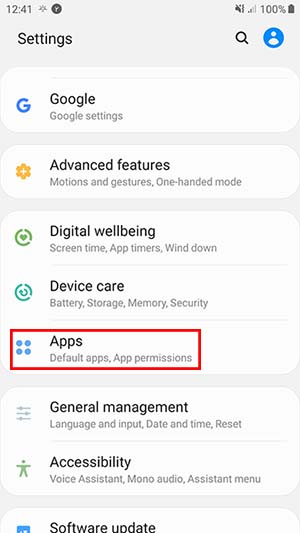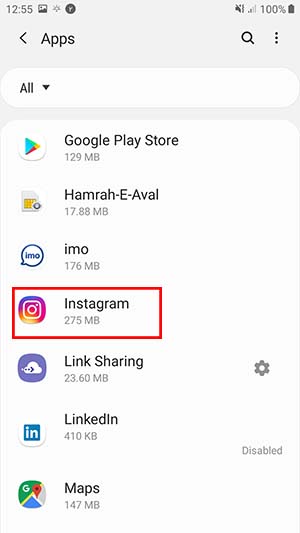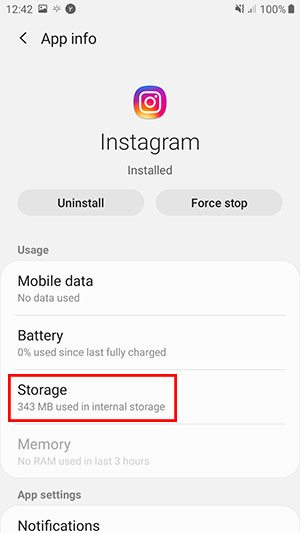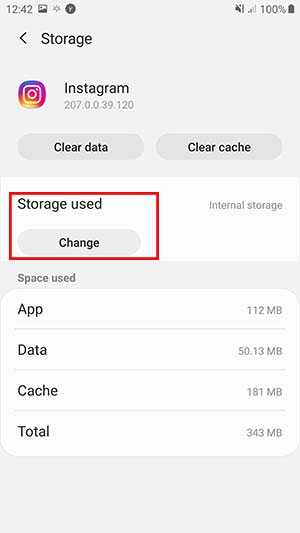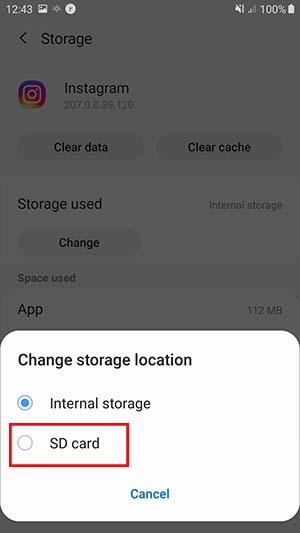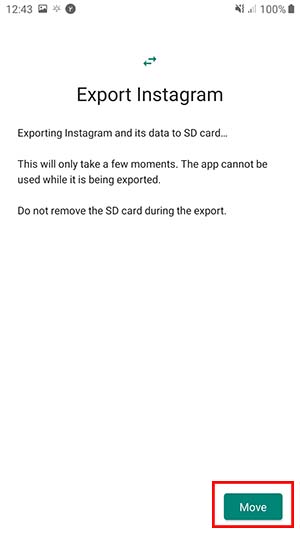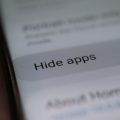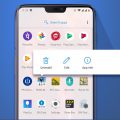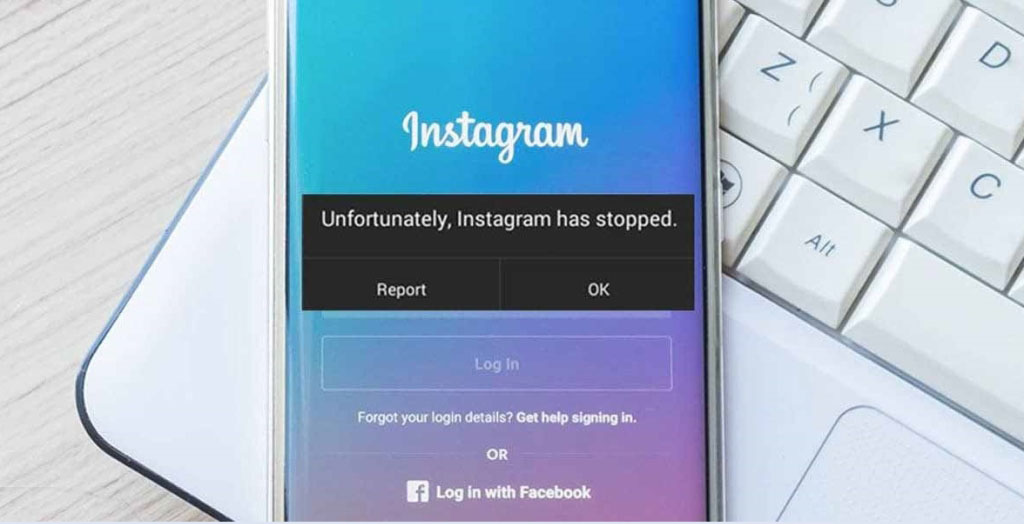Apps und spiele auf SD-Karte verschieben auf Android 10, 9, 8, 7 Samsung Huawei ist eine der hilfreichsten Funktionen dieses beliebten Betriebssystems, mit dem Sie Ihren internen Speicher freigeben können. In diesem Artikel von Itplatz erfahren Sie, wie Sie installierte Apps auf Android auf eine Speicherkarte verschieben, um Ihren internen Speicher freizugeben und die Verarbeitungsgeschwindigkeit Ihres Handy zu erhöhen.
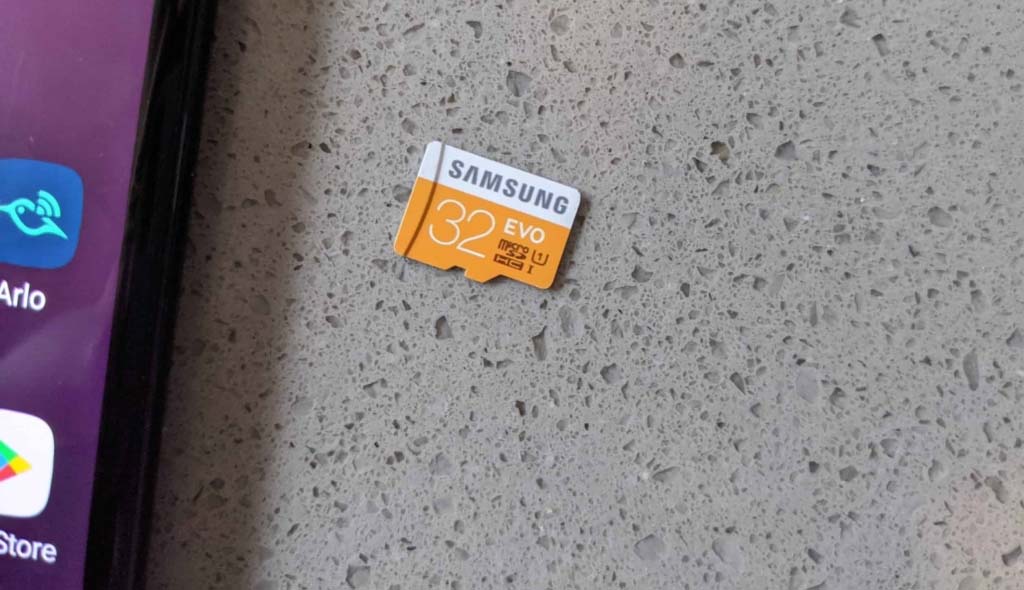
Inhaltsverzeichnis:
- Eine Einführung zum Verschieben der installierten Apps und Spiele auf Android-Handys auf die SD-Karte
- So verschieben Sie die installierte App in Android 10 und 9 auf die SD-Karte
- Erfahren Sie, wie Sie auf Android-Smartphones installierte Apps und Spiele auf Speicherkarten in Android 8 und älter übertragen.
Eine Einführung zum Verschieben der installierten Apps und Spiele auf Android-Handys auf die SD-Karte
Wie Sie vielleicht wissen, unterstützen die meisten Android-Geräte, einschließlich Handys und Tablets, die SD-Speicherkarte. Sie können die Speicherkapazität Ihres Android-Geräts mit einer SD-Speicherkarte erhöhen, die in den Kapazitäten 8, 16, 32, 64, 128, 256 und 512 GB ist. In der Vergangenheit war es nur möglich, Mediendateien wie Fotos, Videos, Musik und andere Dateien auf eine Speicherkarte zu verschieben. In neueren Android-Versionen ist es jetzt möglich, im internen Speicher installierte Programme oder Spiele auf die Speicherkarte zu verschieben.
Wenn Sie die App auf die Speicherkarte (SD-Karte) verschieben, wird der interne Speicher Ihres Mobiltelefons freigegeben, der normalerweise bei Modellen mit mittlerer und niedriger Reichweite begrenzt ist. Wenn Ihr interner Speicher leer ist, wird die Warnmeldung „Speicherwarnmeldung ist voll“ nicht angezeigt. Infolgedessen ist die Geschwindigkeit Ihres Android-Mobiltelefons höher. Folgen Sie diesem Tutorial.
So verschieben Sie die installierte App in Android 10 und 9 auf die SD-Karte
Mit der Veröffentlichung von Android 9 und Android 10 verfügen die Android-Smartphones nun über mehr internen Speicher. Im Jahr 2020 verfügt das niedrigste Modell des Smartphones über mindestens 64 GB internen Speicher und es scheint, dass im Normalfall kein Problem mit dem internen Speicher auftreten sollte. Es ist weiterhin möglich, die Apps in Android 10 auf die Speicherkarte zu übertragen, aber leider unterstützen nicht alle Apps diese Funktion. Laut einer Untersuchung über beliebte Apps sind sowohl Telegramm als auch Instagram übertragbar und WhatsApp unterstützt diese Funktion nicht.
- Gehen Sie zunächst zu den Geräteeinstellungen.
- Wählen Sie die Anwendung aus, die Sie verschieben möchten. (Beachten Sie, dass einige dieser Apps, insbesondere die Standard- und System-Apps, diese Funktion nicht unterstützen.)

————————————

- Tippen Sie auf den Speicher.
- Tippen Sie oben auf dem Bildschirm auf „Ändern“.

————————————

- Wählen Sie nun Speicherort ändern.
- Sie werden dann zur Seite „Verschieben“ weitergeleitet. Tippen Sie auf die „Verschieben”.

————————————

Nach ein oder zwei Minuten wird das gewünschte Programm auf die Speicherkarte verschoben …
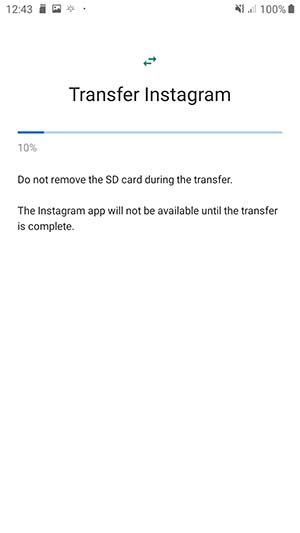
Erfahren Sie, wie Sie auf Android-Smartphones installierte Apps und Spiele auf Speicherkarten in Android 8 und älter übertragen.
Die folgenden Schritte gelten für Galaxy S9- und Android 8-Telefone. Natürlich ähnelt das Verfahren in anderen Android-Versionen fast den folgenden Schritten:
Schritt 1: Gehen Sie zuerst zu den Android-Einstellungen.
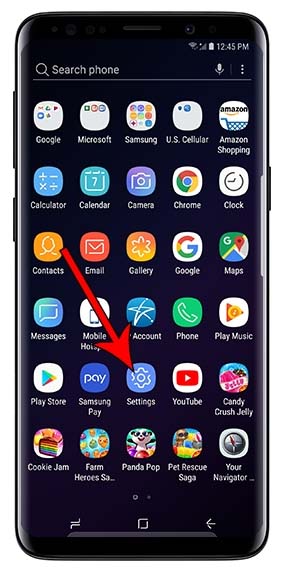
Schritt 2: Wechseln Sie in den Android-Einstellungen zur Anwendungsliste (Apps).
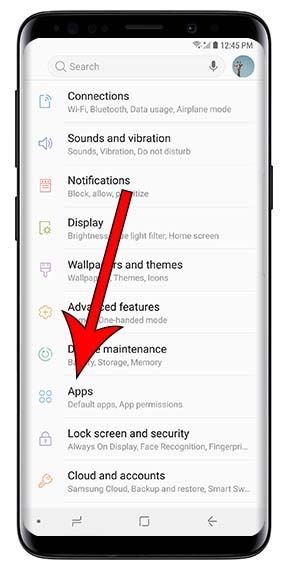
3TH: Wählen Sie nun die App aus, die Sie auf die SD-Karte verschieben möchten. Beachten Sie, dass nur Apps verschoben werden können, die Sie selbst installiert haben. Dies ist für Standard-Apps wie YouTube, Facebook, Google Maps und … nicht möglich.
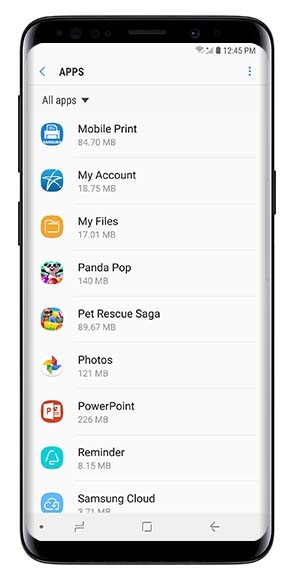
Schritt 4: Tippen Sie in diesem Abschnitt auf „Speicher“.
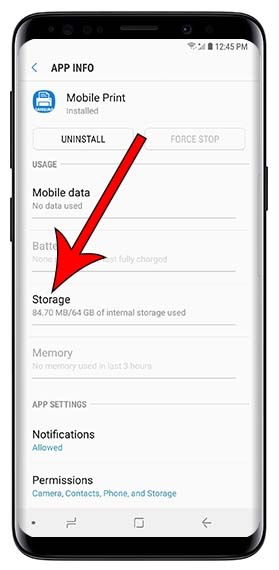
Schritt 5: Wählen Sie im Abschnitt „Verwendeter Speicher“ die Option „ÄNDERN„.
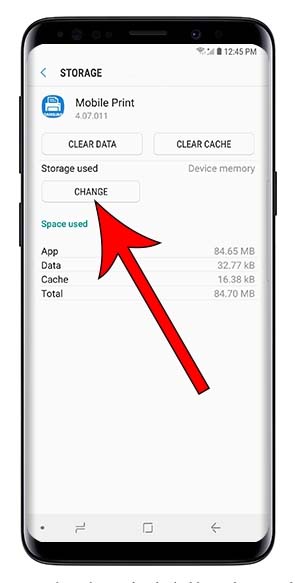
6TH: Tippen Sie im geöffneten Fenster auf die SD-Karte.
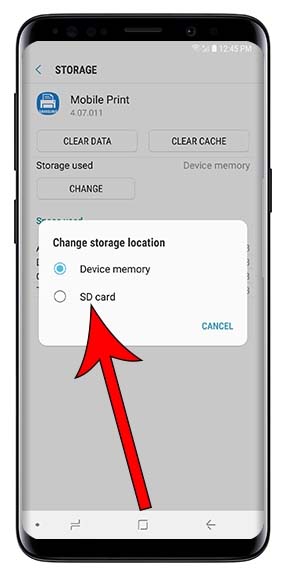
Schritt 7: Tippen Sie auf dem neuen Fenster auf „BEWEGEN“.
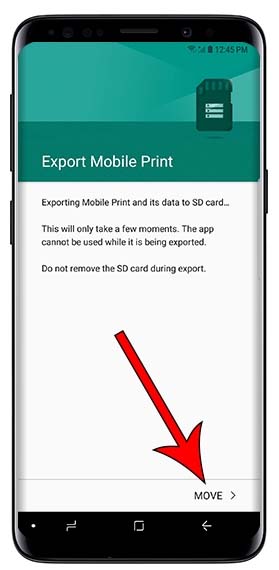
Wenn Sie die obigen Schritte ausführen, werden die installierten App-Daten auf die Speicherkarte verschoben und der interne Speicher Ihres Mobiltelefons wird freigegeben.
Was ist Ihre Meinung zu diesem Text?
Wir hoffen, dass dieses Tutorial (Apps auf SD-Karte verschieben Android 10, 9, 8, 7) für Sie hilfreich ist. Wenn Sie Fragen haben, senden Sie uns einen Kommentar.